如何扩大虚拟机C盘空间的大小
Posted
tags:
篇首语:本文由小常识网(cha138.com)小编为大家整理,主要介绍了如何扩大虚拟机C盘空间的大小相关的知识,希望对你有一定的参考价值。
在新建虚拟机的时候将C盘的空间配置的太小了(如:10G),制作模板后,克隆出来的虚拟机C盘都只有10G,如果需要将C盘扩大(如:扩大至50G),有什么办法吗?
虚拟机磁盘空间大小需要在虚拟机软件扩展功能中更改。
以VMware Workstation为例,更改虚拟机中磁盘空间大小步骤如下所示:
1、在桌面点击VMware Workstation图标,进入软件主页面。

2、在软件主页面选择需要更改磁盘容量的虚拟机,点击鼠标右键。
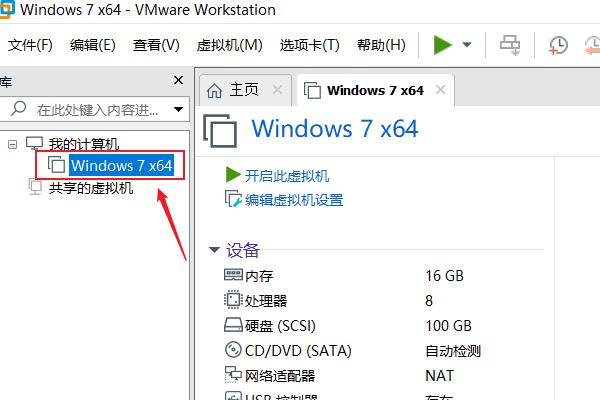
3、在弹出的菜单中,点击设置。
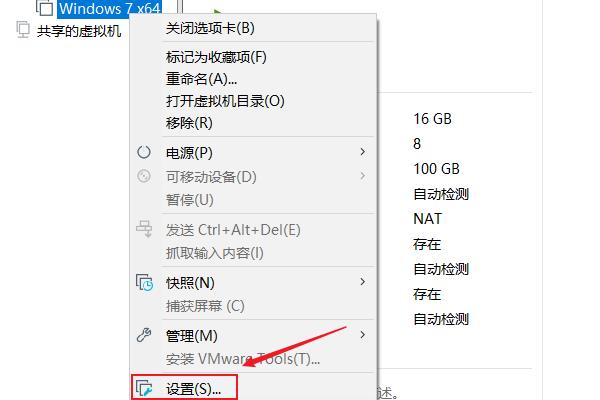
4、在虚拟机设置里,选择硬盘。
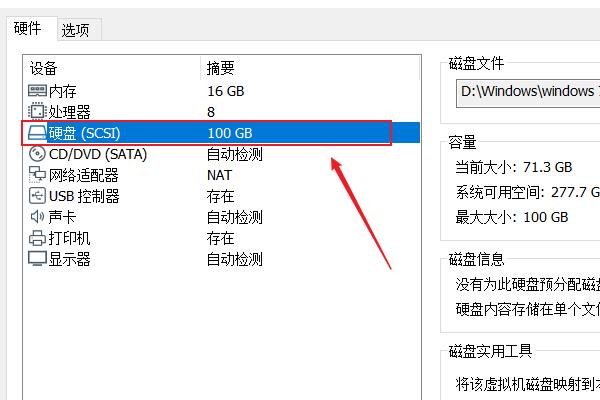
5、点击扩展选项。

6、输入需要扩展磁盘的数字,点击扩展,即可完成。
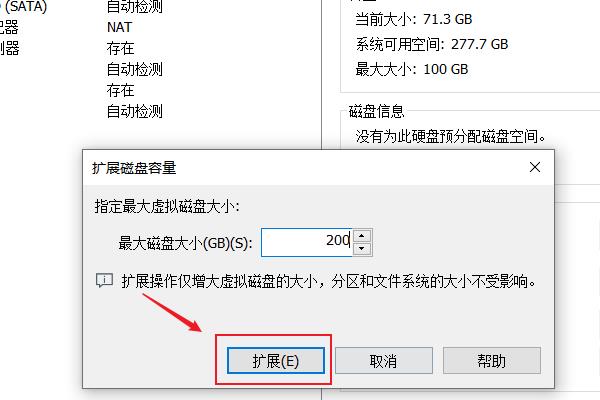
当你创建一个VirtualBox虚拟机磁盘时,需要具体指定一个最大值。但是如果以后想再扩大这个磁盘的容量就不是那么的容易了(不是增加一个磁盘,那样只在设置选项里增加就OK,不需要这么麻烦)。
在以下操作之前请先备份你的VirtualBox虚拟机中的数据。
在VitrualBox中扩大虚拟磁盘
要增加VirtualBox虚拟磁盘的空间,你必需使用用VBoxManage命令行的形式。
首先,完全关闭需要操作的虚拟机以Window7为例。
其次,从开始——程序——附件 中打开命令提示符窗口,并切换到Virtualbox程序所在位置,可运行命令: cd “C:\\Program Files\\Oracle\\VirtualBox”
重新调整大小磁盘大小: VBoxManage modifyhd “C:\\Users\\Chris\\VirtualBox VMs\\Windows 7\\Windows 7.vdi” –-resize 81920 注意在resize之前要使用双破折号!操作时把上面的磁盘路径替换成自己的VirtualBox磁盘路径,大小是以MB为单位的。
要说明的是以上过程只是VirtaulBox磁盘的空间大小,并没有扩大对应分区的大小,下面就教你怎么扩大分区。
扩大虚拟机分区
现在你有更大的虚拟磁盘了,然而对应的操作系统里分区的大小还是原来那样,并没有增加。因此不能访问任何刚刚增加的空间。以下扩大分区大小的方法同样适用于VMware虚拟机。
扩展客户机操作系统的分区就像扩展一个物理计算机的真实分区。必须在虚拟机里的系统未运行状态下进行,正像你不能在系统还在运行时来扩大C盘的大小。
我们可以使用GParted调整虚拟机的分区。GParted简单的可以说是一个”PE系统”,运行在Linux环境下。
首先,下载 GParted live CD’s ISO。 进入windows7虚拟机设置选项,在IDE控制器下的CD/DVD驱动器选项里选择刚刚下载的GParted ISO文件。
然后启动虚拟机,系统将从该ISO镜像启动,GParted会提示若干问题,可以一路”Enter”。
在GParted启动完成后,右键你想要增加的分区。
指定新一个新的大小,可以拖动滚动条来调整分区容量到合适的大小甚至到最大值。单击“resize/Move”确认。
最后,单击“Apply”按钮。
完成调整后,关闭虚拟机并移除GParted ISO文件,再启动虚拟机,在虚拟机里windows会检查磁盘文件系统,中间不能中断这个检查过程。
虚拟机问题。我的虚拟机8.0安装在D盘,但是我的C盘空间却小了好几个G空间,请问怎么找回我C盘的空间。
首先:你虽然将vmware装到了D盘,但是,vmware为了启动自己的服务和运行相关的东西,还是会在你的C盘APPData目录下安装很多文件的!
其次:
如果你启动虚拟机,并在虚拟机里安装了虚拟操作系统的话,一定记得安装到别的盘,不要安装到C盘
再次,随着运行的时间,vmware还会在c盘写一些别的东西,也会再次变大的!
.追问
虚拟系统已经装好了,现在怎么办呢?有没有解决的办法??谢谢
追答到虚拟机里,把你装的系统删掉!记得删干净!
参考技术A vmware 是装在了D盘,但是你在vm里面装的系统,比如虚拟的XP,却放在了默认的C盘。。
VM这个软件本身没多大,虚拟系统的文件夹一般都是几个G。
以上是关于如何扩大虚拟机C盘空间的大小的主要内容,如果未能解决你的问题,请参考以下文章